eSIM ngày nay đang dần là sự lựa chọn tuyệt vời cho những ai thường xuyên có lịch trình di chuyển dày đặc . Nếu bạn đang dùng điện thoại Oppo và muốn biết cách cài đặt eSIM, bài viết này sẽ hướng dẫn bạn thực hiện một cách dễ dàng. Hãy cùng IGO theo dõi để biết cách cài đặt eSIM cho điện thoại Oppo nhé!
1. eSIM Là Gì?
eSIM, hay còn gọi là Embedded SIM, là loại SIM điện tử với tất cả các chức năng của SIM vật lý truyền thống. eSIM có kích thước rất nhỏ và được gắn trực tiếp vào bảng mạch của thiết bị trong quá trình sản xuất, vì vậy không thể tháo rời. Tuy nhiên, giống như SIM vật lý, bạn vẫn có thể thay đổi nhà mạng nếu không bị khóa.
Hiện tại, eSIM đã được ba nhà mạng lớn tại Việt Nam là Viettel, Mobifone và Vinaphone hỗ trợ. Bạn có thể dễ dàng mua và cài đặt eSIM trên điện thoại của mình một cách nhanh chóng và thuận tiện.
Tham khảo mua eSIM du lịch tại đây

2. Lợi Ích Tiện Lợi Của eSIM
eSIM có kích thước nhỏ gọn và được tích hợp sẵn trong thiết bị, giúp người dùng tránh tình trạng làm rơi, mất, hoặc hỏng SIM khi thay đổi thẻ SIM.
Khi muốn chuyển đổi giữa các nhà mạng, eSIM cho phép bạn thực hiện dễ dàng qua phần mềm mà không cần thay đổi SIM vật lý, tiết kiệm thời gian và công sức.
Việc tích hợp eSIM trên iPhone giúp ngăn chặn bụi bẩn và tạp chất xâm nhập vào phần cứng thông qua khe SIM.
Với chỉ một khe SIM vật lý, eSIM cho phép người dùng iPhone sử dụng đồng thời hai SIM trên một thiết bị.
eSIM giúp quản lý thuê bao tiện lợi hơn, với khả năng tích hợp tối đa 5 số trên cùng một eSIM. Tuy nhiên, tại mỗi thời điểm, chỉ một số thuê bao có thể được sử dụng.

3. Hướng Dẫn Cài Đặt eSIM Cho Điện Thoại Oppo
Bước 1: Kiểm tra thiết bị có tương thích với eSIM hay không
Trước khi bắt đầu, hãy chắc chắn rằng điện thoại Oppo của bạn hỗ trợ eSIM. Các dòng điện thoại Oppo hỗ trợ eSIM bao gồm:
Oppo Find X3
Oppo Find X3 Pro
Oppo Reno 5A
Oppo Reno 6 Pro 5G
Oppo Reno 9A
Oppo Find X5
Oppo Find X5 Pro
Oppo A55s 5G
Find N2 Flip
Lưu ý:
Dòng OPPO Lite KHÔNG hỗ trợ eSIM.
Các khu vực không hỗ trợ thẻ SIM kép trên điện thoại Oppo: Úc (Telstra và Optus) và Nhật Bản (KDDI).
Bước 2: Truy cập vào Cài đặt => Chọn Kết nối => Chọn Quản lý SIM.
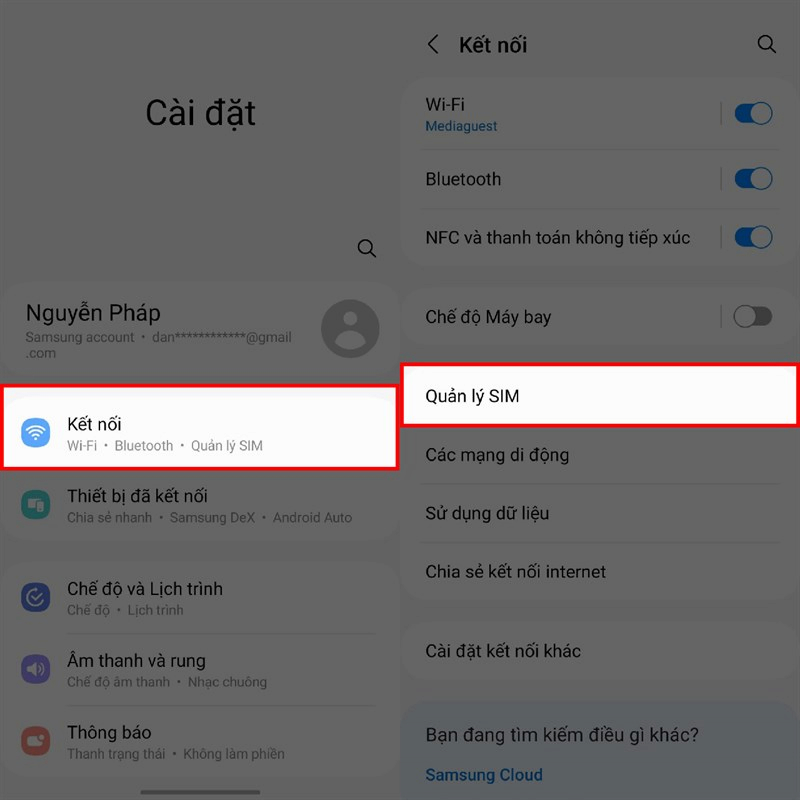
Bước 3: Cài đặt eSIM trên điện thoại Oppo
Chọn Thêm eSIM => Nhấn vào Quét mã QR từ nhà cung cấp dịch vụ => Sau đó, bạn đưa camera về phía mã QR được cấp từ nhà mạng => Chờ xác nhận và điện thoại kích hoạt eSIM là hoàn thành.
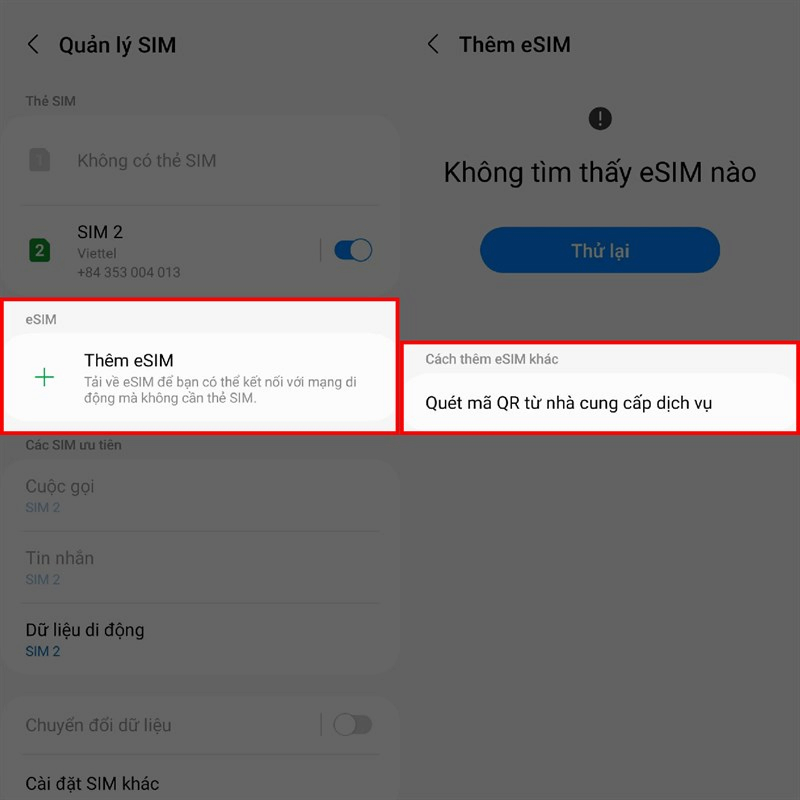
4. Kiểm Tra Kết Nối eSIM
Sau khi cài đặt xong, kiểm tra kết nối bằng cách vào Cài đặt > Kết nối di động và xem trạng thái của eSIM. Đảm bảo rằng bạn đã kết nối thành công và có thể truy cập internet, lướt web bình thường.
Kết Luận
Cài đặt eSIM trên điện thoại Oppo không chỉ đơn giản mà còn mang lại nhiều thuận tiện khi di chuyển. Nếu bạn có bất kỳ thắc mắc nào, đừng ngần ngại liên hệ với IGO để được giải đáp nhanh nhất nhé.
Comments